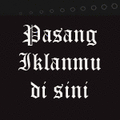Cara Upgrade Mozilla di Ubuntu
Jumat, 19 Februari 2010Oke langsung saja, berikut langkah-langkahnya :
1. Pastikan komputer Anda terkoneksi dengan internet, karena kita akan mendownload beberapa paket yang diperlukan.
2. Pertama download terlebih dahulu versi terbaru dari firefox di sini. Ekstensinya berupa *.tar.bz2. Letakkan file hasil download tersebut, misalnya di Desktop.
3. Masuk ke direktori kerja (direktori yang sama dengan letak firefox hasil download).
$ cd Desktop
4. Pastikan browser Firefox Anda tidak sedang berjalan saat instalasi ini. Lalu, hapus terlebih dahulu Firefox yang lama.
$ sudo apt-get remove firefox-3.xx
xx tergantung versi mozilla firefox yang terdapat di Ubuntu Anda.
5. Extrack file firefox hasil download ke /opt , masuk ke folder /opt , pindahkan isi /opt/firefox/plugins ke /opt/firefox/plugins.backup.
$ sudo tar -jxvf firefox-3.xx.tar.bz2 -C /opt
$ cd /opt
$ sudo mv /opt/firefox/plugins/ /opt/firefox/plugins.backup
6. Buat link symbol untuk firefox.
$ sudo ln -s /usr/lib/xulrunner-addons/plugins/ /opt/firefox/plugins
7. Sedikit edit shortcut yang lama, untuk menjalankan firefox yang baru, lalu membuat link symbol untuk firefox yang baru.
$ sudo dpkg-divert --divert /usr/bin/firefox.ubuntu --rename /usr/bin/firefox
$ sudo ln -s /opt/firefox/firefox /usr/bin/firefox
8. Sampai di sini proses telah selesai, buka firefox baru Anda.
$ sudo firefox
Catatan :
Setelah instalasi selesai, kemungkinan icon shortcut firefox Anda akan berubah, contohnya saat instalasi ini saya memakai Firefox 3.6 yang shortcut icon-nya berubah menjadi Namoroka Web Browser (codename firefox 3.6). Jadi jangan bingung :D.
Oke, selamat mencoba dan semoga bermanfaat :).
Sharing Koneksi Internet di Windows XP
Namun, perlu Anda ingat, dengan membagi (sharing) koneksi internet anatara 2 komputer maka kecepatan koneksi akan turun daripada mengakses internet dengan 1 buah komputer. Hal ini bisa saya analogikan dengan air yang keluar dari keran. Jika Anda hanya menghidupkan satu keran air, maka air yang keluar akan deras. Namun, begitu dua burah keran dihidupkan maka air yang keluar dari keran derasnya akan berkurang.
OK. Langsung saja saya bahas cara membagi koneksi internet antara 2 komputer. Saya Anggap Anda sudah menghubungkan ke 2 komputer Anda. Sekarang mari kita lanjutkan dengan membagi koneksi internet antara 2 komputer tersebut. Perlu Anda ketahui pada tutorial ini, saya beranggapan bahwa komputer 1 yang mempunyai koneksi internet secara langsung dan akan koneksi internet tersebut akan dibagi ke komputer 2. Kemudian ikuti langkah-langkah berikut:
1. Buka jendela Network Connection Anda. Caranya untuk Anda pengguna Windows XP, buka Control Panel »» Network and Internet Connections »» Network Connections.
2. Pada jendela tersebut, Anda akan melihat ada dua buah icon koneksi. Yang pertama adalah icon Local Area Connection yang merupakan koneksi antar komputer dan yang kedua adalah icon koneksi internet Anda. Klik kanan koneksi internet dan pilih properties.
3. Pada jendela properties, klik tab Advanced. Berikan tanda cek atau rumput pada “Allow other network users to connect through this computer’s Internet connection”. Jika Anda menggunkan koneksi dial-up, berikan tanda cek juga pada pilihan “Establish a dial-up connection whenever a computer on my network attempts to access internet”, agar koneksi otomatis terbuka jika komputer lainnya mencoba mengakses internet. Anda juga bisa memberikan tanda cek pada “Allow other network users to control or disable the shared connection” jika Anda menginginkan komputer lain bisa mengontrol koneksi internet. Setelah itu klik OK.
Sharw Koneksi Internet
4. Jika Anda pengguna windows XP, akan muncul sebuah yang menyatakan bahwa IP Address untuk koneksi LAN Anda akan di ubah menjadi 192.168.0.1. Klik pada tombol yes.
Sharing koneksi internet dari komputer 1 kini sudah selesai. Saatnya sekarang mengkonfigurasi komputer 2 agar bisa menggunakan koneksi yang di sharing dari komputer 1. Berikut konfigurasi pada komputer 2:
1. Buka jendela Network Connection Anda, caranya sama dengan pada komputer 1.
2. Pada jendela tersebut, klik kanan icon Local Area Connection dan pilih properties.
3. Di jendela Properties, pilih Internet Protocol (TCP/IP)dan klik tombol properties.
4. Pada jendela properties yang muncul, pilih opsi Obtain an IP address automatically (jika belum dipilih) dan klik OK. Hal ini bertujuan agar komputer 2 secara otomatis mendapakan IP dari komputer 1.
Set IP Address Dinamis
Namun, tidak menutup kemungkinan Anda juga bisa mengkonfigurasinya dengan IP Statis. Oleh karena itu pilih opsi Use the following IP Address dan isi input dengan data berikut:
* IP Address : 192.168.0.2 atau 192.168.0.3 dan seterusnya, yang penting IPnya satu class dengan komputer 1.
* Subnetmask: 255.255.255.0
* Default Gateway: 192.168.0.1 yang merupakan IP Address dari komputer 1 (gateway)
Set IP Address Statis
5. Klik OK juga pada Local Area Connection properties.
Agar koneksi internet bisa digunakan oleh komputer client maka Anda harus melakukan satu konfigurasi lagi pada komputer kedua. Berikut langkah-langkahnya:
Buka control panel pilih Network Connection dan klik Network setup Wizard. Pastikan modem sudah terkoneksi ke internet.
1. Pada jendela pertama wizard yang muncul klik Next
2. Di jendela selanjutnya klik Next.
3. Selanjutnya, di jendela ke 3, pilih koneksi yang Anda gunakan untuk terhubung ke komputer 1. Misalkan koneksi LAN dan klik Next.
4. Berikutnya, di jendela ke 3 pilih opsi Nomor 2 yaitu "This computer connects to internet through another computer on my network or through a residential gateway" dan klik Next.
Network Setup Wizard di Windows XP
5. Berikan Nama komputer pada jendela selanjutnya, misalakan KOMPUTER-2 atau yang lain dan klik Next.
Set Nama Komputer
6. Pada jendela selanjutnya berikan Nama Workgroup yang sama dengan Komputer 1 (komputer yang terhubung ke internet) dan klik Next.
Set Workgroup
7. Dijendela berikutnya Anda akan diberikan pilihan untuk mengaktifkan atau tidak File dan Printer sharing. Jika Anda tidak mempunyai printer yang dishare lebih baik pilih opsi yang kedua.
Set File dan Printer Sharing
8. Klik Next juga pada jendela berikutnya
9. Windows akan memulai melakukan network setup. Tunggu hingga selesai.
10. Pada jendela selanjutnya, pilih opsi "Just finish the Wizard. I don't need to run the Wizard on other computer.
Network Setup Wizard Selesai
11. Di jendela terakhir klik tombol Finish.
Kini konfigurasi sharing koneksi internet telah selesai. Cobalah mengakses sebuah website dari komputer ke 2. Apabila Anda sudah bisa mengakses sebuah website, berarti shaing koneksi internet telah berhasil.
Demikian tutorial cara sharing (membagi) koneksi internet antar komputer. Tutorial ini mungkin masih memiliki kesalahan atau kelemahan. Untuk itu, apabila ada diantara Anda yang lebih berpengalaman di bidang ini atau ada diantara Anda yang memiliki pertanyaan, silahkan ajukan lewat kotak komentar.
Baca lebih lanjut http://www.mypc-spot.com/2010/02/sharing-koneksi-internet-di-windows-xp.html#ixzz0fzCJEGjS
Microsoft Tambahkan Facebook dan MySpace di Inbox Outlook
Setelah mengumumkan kerja samanya dengan LinkedIn bulan November lalu, Microsoft, Selasa (16/02) lalu mengatakan bahwa kesepakatan dengan LinkedIn akan sama dengan Facebook dan MySpace. Sementara software Office 2010 masih dalam versi beta dan Microsoft berencana untuk menyelesaikannya di bulan Juni. Sedangkan untuk plug-in Facebook dan MySpace di Outlook Social Connector akan hadir bersamaan dengan timing Office 2010.
Microsoft menjelaskan, untuk partnership LinkedIn, adalah yang menjadi add-on pertama untuk Outlook Social Connector, yang memudahkan user untuk mengakses account LinkedIn mereka dan melihat profil contact di samping email mereka. Selain itu, informasi kontak dan jaringan semuanya akan disinkronkan ke inbox user. Developer dapat membangun koneksi ke feed jejaring sosial pihak ketiga menggunakan Outlook Social Connector SDK.
Microsoft Windows Mobile 7 Tidak Support Flash?
Tidak supportnya Flash di system operasi Microsoft Windows Mobile 7 tersebut tampak aneh, karena pada dasarnya Flash biasanya support untuk web. Padahal kini Adobe menampilkan off Flash Player 10.1 beta yang berjalan di platform Android seperti di Motorola Droid, namun dalam Droid dibutuhkan update Android 2.0.
Setelah berita ini, masih ada rumor pula dari Phonescoop yang menyebutkan bahwa Windows Mobile 7 tidak bisa digunakan untuk multitasking.
Script menghapus virtual host / sub domain di apache
Minggu, 07 Februari 2010Kalau di script sebelumnya adalah membuat subdomain baru, maka scrip berikut adalah berfungsi sebaliknya, yaitu menghapus subdomain yang sudah dibuat
#!/bin/sh
#Untuk menghapus virtual host
HOME=”/home”
VHOST=”/etc/httpd/conf/vhost”
NamaHost=$1
NamaDomain=$2
DoDelvHost()
{
if [ -e $VHOST/$NamaHost.$NamaDomain.conf ]; then
rm $VHOST/$NamaHost.$NamaDomain.conf -f
fi
}
DoDelHome()
{
if [ -d $HOME/$NamaHost ]; then
rm $HOME/$NamaHost -rf
fi
}
DoFileList()
{
for filenya in $HOME/$NamaHost/public_html/*; do
echo $filenya
done
}
DoDelUser()
{
/usr/sbin/userdel $NamaHost
}
echo “Scrip akan menghapus vHost $NamaHost.$NamaDomain”
echo “Directori $HOME/$NamaHost/public_html yang berisi:”
DoFileList
echo “Akan dihapus? (y/n)”
read TANYA
if [ $TANYA=y ]; then
DoDelvHost
DoDelHome
DoDelUser
fi
Dari scrip ini informasi yang dapat diambil yaitu:
1. Dipanggil seperti script sebelumnya, yaitu menyertakan parameter namahost dan namadomain
2. Untuk mengeceka keberadaan folder dengan if [ -d $HOME/$NamaHost ], dimana -d adalah opsinya
3. Dilayar akan dimunculkan tampilan isi dari folder public_html
4. Dilakukan konfirmasi apakah akan di hapus
5. Yang dihapus yaitu konfigurasi virtual host, home directori dan usernya
Script membuat subdomain/Virtual host di apache
Untuk memperlancar kerja membuat subdomain atau virtual host diapache, maka dibuat scrip sederhana juga. Dalam membuat subdomain ada beberapa tahap yang dilakukan yaitu :
1. Menentukan letak file konfigurasi virtual host apache, dimana apache disini sudah saya setup agar file tersimpan di /etc/httpd/conf/vhost
2. Menentukan isi file konfigurasi dari subdomain yang akan dibuat
3. Menentukan letak home direktori dari subdomain, yaitu /home/subdomain
4. Menambahkan baris bari di /etc/hosts agar subdomain dapat diakses dengan nama
5. Restart apache agar subdomain aktif
6. Menambahkan user baru sesuai nama subdomainnya
7. FTP tidak perlu diset, karena pakai proFTP yang usernya mengikuti user OS Linux
Scriptnya yaitu :
#!/bin/bash
# Membuat scrip subdomain baru di APACHE
# menggunakan virtual host
# Folder Apache vhost yaitu
VHOST=/etc/httpd/conf/vhost
HOME=/home
NamaHost=$1
NamaDomain=$2
Restart=”No”
#—————————————-
# Fungsi membuat vhost
#—————————————-
DoVHost()
{
FileName=$VHOST/$NamaHost.$NamaDomain.conf
if [ ! -e $FileName ]; then
touch $FileName
echo “
echo “ServerAdmin webmaster@$NamaHost.$NamaDomain” >> $FileName
echo “DocumentRoot ‘/home/$NamaHost/public_html’” >> $FileName
echo “ServerName $NamaHost.$NamaDomain” >> $FileName
echo “ErrorLog /home/$NamaHost/logs/error.log” >> $FileName
echo “CustomLog /home/$NamaHost/logs/access.log combined” >> $FileName
echo “
echo “ AllowOverride All” >> $FileName
echo “ Options none” >> $FileName
echo “ Order allow,deny” >> $FileName
echo “ Allow from all” >> $FileName
echo “
echo “
Restart=”Yes”
else
echo “Konfigurasi vHost sudah ada”
fi
}
DoHome()
{
if [ ! -d $HOME/$NamaHost ]; then
mkdir $HOME/$NamaHost
mkdir $HOME/$NamaHost/public_html
echo “Wellcome to $NamaHost.$NamaDomain” >> $HOME/$NamaHost/public_html/index.html
ln -s $HOME/$NamaHost/public_html $HOME/$NamaHost/www
mkdir $HOME/$NamaHost/logs
Restart=”Yes”
else
echo “Directori sudah ada”
fi
}
DoUser()
{
/usr/sbin/useradd $NamaHost
passwd $NamaHost <
123456
EOF
chown $NamaHost:$NamaHost $HOME/$NamaHost/public_html -R
}
DoHostsFile()
{
ADA=`cat /etc/hosts | grep $NamaHost.$NamaDomain`
if [ -z "$ADA" ]; then
echo “127.0.0.1 $NamaHost.$NamaDomain” >> /etc/hosts
fi
}
DoRestart()
{
if [ $Restart="Yes" ]; then
/sbin/service httpd restart
fi
}
DoVHost
DoHome
DoHostsFile
DoUser
DoRestart
Yang dapat dipelajari dari scrip diatas yaitu :
1. Untuk memanggil scrip ini yaitu dengan menambahkan dua parameter, yaitu namahost dan nama domain. Misalnnya nama script adalah newvhost.sh maka memanggilnya yaitu# ./newvhost.sh www uii.ac.id
dimana parameter www adalah subdomain dan uii.ac.id adalah domainnya dan diantaranya harus dipisahkan dengan spasi
2. Konfigurasu virtual hostmengijikan menggunakan file .htaccess untuk mengoverride seting php dan log file di simpan di folder logs
3. Folder yang dibuat yaitu /home/www, yaitu mengikuti nama hostnya
4. Dalam home directori dibuatkan subfolder public_html dan link www serta sebuah file index.html
5. User yang dibuat yaiu www, ini juga mengikuti nama hostnya, dan default passwordnya yaitu 123456
6. Di file /etc/hosts ditambahkan 127.0.0.1 www.uii.ac.id
7. Jika ini merupakan subdomain baru, maka apache akan di restart
Script mengecek status hidup/matinya service
#!/bin/sh
# Script untuk melakukan pengecekan apakah service UP
#—————————————————-
# FUNGSI untuk cek service yang jalan
# Parameter cekPID NAMA file.pid
#—————————————————
cekPID ()
{
PIDid=`find /var/run -name $2`
if [ -e "$PIDid" ]; then
echo $1 UP
else
echo $1 DOWN
fi
}
# Cek Service
cekPID “SSH” “sshd.pid”
cekPID “HTTP” “httpd.pid”
cekPID “MySQL” “mysqld.pid”
cekPID “LDAP” “slapd.pid”
cekPID “SendMail” “sendmail.pid”
cekPID “Cron” “crond.pid”
cekPID “Cups” “cupsd.pid”
cekPID “Named” “named.pid”
Dari scrip diatas dapat dipelajari yaitu :
1. Dalam scrip dapat dibuat fungsi, yaitu cekPID()
2. Parameter yang dimasukkan ke fungsi ada dua, yaitu dibaca dengan $1 dan $2
3. Nama file beserta pathnya dicari dengan perintah find
4. Hasil perintah find agar dapat dibaca di variabel maka perlu diapit tanda ` `
5. Pengecekan apakah filenya ada atau tidak dengan if [ -e "$PIDid" ], dimana -e adalah opsi untuk pengecekannya.
6. Pemanggilan fungsi dengan cara cekPID “param1″ “param2″
Hasilnya kalau dicoba yaitu :
SSH UP
HTTP UP
MySQL UP
LDAP UP
SendMail UP
Cron UP
Cups UP
Named DOWN
Script start service di server
#!/bin/sh
#script utuk startup server
# Start MySQL
/sbin/service mysqld start
# Start Apache
/sbin/service httpd start
# start LDAP Server
/sbin/service ldap start
#start proFTP
/usr/local/proftpd/sbin/proftpd
Untuk dapat dieksekusi sebagai scrip maka:
1. simpan file, misal dengan nama start.sh –> ext .sh menunjukkan ini adalah file script yang akan dieksekusi dengan shell sh
2. Tambahkan hak untuk dapat dieksekusi, yaitu chmod +x start.sh
3. eksekusi dengan cara ./start.sh
Informasi dari script sederhana diatas yaitu :
1. Baris pertama adalah aplikasi shell yang digunakan, yaitu /bin/sh
2. Baris yang diawali dengan “#” adalah comment
3. Service yang distart yaitu MySQL, HTTP, LDAP dan FTP
Membuat script sangatlah sederhana, seperti batch file di DOS
Dalam artikel berikunya akan dibahas tentang scrip mengecek status service, membuat subdomain dan menghapus subdomain.
Membuat USB Flashdisk Menjadi Bootable untuk Menginstall Windows 7
Kali ini saya tidak bahas geeky / developer stuff, bahas yang agak ringan saja, untuk consumer / end user Happy.
Saya yakin sebagian besar rekan - rekan menggunakan CD / DVD untuk melakukan instalasi sistem operasi. Tentunya untuk menggunakan CD / DVD, Anda membutuhkan CD / DVD drive.
Bagaimana dengan komputer2 yang tidak memiliki CD / DVD Drive seperti netbook?
Pada post ini, saya ingin memberikan sedikit cara membuat USB flash disk Anda supaya bootable untuk menginstal sistem operasi (dalam hal ini Windows 7) Peace Sign.
Sebenarnya ada beberapa teknik yang dapat Anda gunakan utk membuat flashdisk Anda bootable. Dari yang natively dari Windows sendiri maupun menggunakan external party software.
Dalam contoh saya ini, saya akan menggunakan cara native dari windows saja Happy.
Sebelum saya mulai ada beberapa persyaratan yang harus dipenuhi sebagai berikut:
* Anda membutuhkan minimal flashdisk berkapasitas 4GB (sebab Windows 7 sendiri berukuran skitar 3GB)
* Saya asumsikan Sistem Operasi yang anda gunakan sekarang adalah Vista atau Windows 7 sendiri (sebenarnya XP juga bisa, tetapi ada beberapa langkah yang berbeda). Pada post ini saya menggunakan Windows Vista.
Ok, mari kita mulai.
1. Langkah pertama yang Anda perlu lakukan tentunya adalah colok Flashdisk ke USB port Anda. [gak penting banget... siapapun juga tau hehe... Whew]
2. Berikutnya buka command prompt Anda dengan cara Start - All Programs - Accesories - Command Prompt. Klik kanan, lalu pilih "Run As Administrator". Ingat harus Run As Administrator, kalau klik biasa saja, ada beberapa perintah tidak bisa berjalan dengan lancar.
3. Ketik peritah diskpart, maka prompt akan berubah menjadi DISKPART>
4. Selanjutnya ketik list disk untuk menampilkan disk yang tersedia pada komputer kita saat ini.
image
Gambar di atas menunjukkan bahwa Disk 0 adalah harddisk saya yang berkapasitas 233GB, sedangkan Disk 1 adalah flashdisk saya yang berkapasitas skitar 8GB.
5. Lakukan format terlebih dahulu pada flashdisk kita. [Jgn lupa backup data2 Anda bila ada yang ingin diselamatkan sebelum hilang Happy]. Ketik peritah - perintah berikut.
select disk 1 -> 1 adalah disk yang ingin diformat, silahkan sesuaikan dengan keperluan Anda
clean
create partition primary
select partition 1
active
format fs=NTFS
assign
exit
6. Setelah berhasil di format, selanjutnya kita akan membuat flashdisk kita menjadi bootable dengan bantuan utilitas bootsect yang terdapat pada Windows Vista maupun Windows 7.
Masih pada command prompt yang sama, mari kita lanjutkan.
Masukkan DVD Windows 7 pada DVD Drive komputer kita, lalu ubahlah ke direktori dimana DVD tersebut berada, dengan perintah:
d:
cd d:\boot
[dengan asumsi drive DVD saya adalah d]
7. Gunakan bootsect untuk membuat flashdisk kita menjadi bootable. Caranya adalah dengan mengetikkan perintah:
bootsect /nt60 g:
[saya asumsi flashdisk saya berada pada drive letter g:]
Sekarang Anda dapat menutup windows command prompt Anda.
8. Copy-lah semua file instalasi yang ada di DVD drive Anda (dlm contoh saya drive d) ke flashdisk Anda (dlm contoh saya g).
Bila telah dicopy, sekarang flashdisk Anda telah bisa bootable! Smug
Gak percaya? Ini buktinya...
IMG_3182 IMG_3183
Masih gak percaya? Coba sendiri saja Winking.
Semoga post ini bermanfaat bagi Anda!
Backup Webserver ke FTP Server dengan script
Setelah kemarin berhasil membuat script untuk membuat subdomain dalam managemen webserver Apache, maka di perlukan aktifitas harian yang dapat menyingkat pekerjaan, yaitu backup otomatis.
Fitur yang diinginkan yaitu :
1. Backup semua home directori “/home/”
2. File backup dilakukan kompresi
3. Backup dilakukan setiap hari, yang otomatis berputar selama 1 minggu, jadi ada 7 file backup harian saja
4. File backup disimpan di FTP server menggunakan FTP klien yang klasik
5. Backup file di lokal di simpan di /home/backup
Maka bash script ang dibuat yaitu :
#!/bin/sh
# Backup data seluruh server /home
# By Prayitna Kuswidianta
#—————————————–
SOURCE_DIR=”/home”
SOURCE_EXCLUDE=”backup”
DEST_DIR=”/home/backup”
NOW=$(date +”%y-%m-%d”)
LASTWEEK=$(date –date=’7 days ago’ +”%y-%m-%d”)
DAY=$(date +”%a”)
TGL=$(date +”%d”)
FTPD=”kusbackup”
FTPU=”prayitna”
FTPP=”prayitna”
FTPS=”192.168.30.32″
#—————————————–
# OPSI
#—————————————-
LocalBackup=No
#——————————————
# Fungsi
#——————————————
DoBackup()
{
echo Compress source data $SOURCE_DIR/$1/
tar -czf $DEST_DIR/$1$DAY$NOW.tar.gz $SOURCE_DIR/$1/
return 0
}
DoDelete()
{
echo Delete file backup $DEST_DIR/$1$DAY*.tar.gz
rm $DEST_DIR/$1$DAY*.tar.gz -f
return 0
}
DoFTPdaily()
{
echo Transfer file to FTP Server $1 , daily backup
#perintah FTP berikut harus ditulis mepet kiri
ftp -u $FTPS <
mkdir $FTPD
cd $FTPD
mkdir $1
cd $1
mkdir daily
cd daily
lcd $DEST_DIR
del $1$DAT$LASTWEEK.tar.gz
put $1$DAY$NOW.tar.gz
bye
EOF
return 0
}
DoFTPmonthly()
{
echo Transfer file to FTP Server $1 , monthly backup
#perintah FTP berikut harus ditulis mepet kiri
ftp -u $FTPS <
mkdir $FTPD
cd $FTPD
mkdir $1
cd $1
mkdir monthly
cd monthly
lcd $DEST_DIR
put $1$DAY$NOW.tar.gz
bye
EOF
return 0
}
#——————————————-
# Daily backup
#——————————————-
# 1. Hapus backup minggu sebelumnya, yang harinya sama
# 2. Backup
# 3. Simpan ke FTP Server juga
# lakukan iterasi semua folder
X=${#SOURCE_DIR}+1
for d in $SOURCE_DIR/*
do
if [ -d "$d" ]; then
folder=${d:$X}
if [ $folder != $SOURCE_EXCLUDE ]; then
echo Backup $folder start
DoDelete “$folder”
DoBackup “$folder”
DoFTPdaily “$folder”
if [ $TGL=="01" ]; then
DoFTPmonthly “$folder”
fi
if [ $LocalBackup==No ]; then
DoDelete “$folder”
fi
echo Backup $folder finish
fi
fi
done
Penjelasan dari script diatas yaitu :
1. SOURCE_DIR= folder home yang akan di backup
SOURCE_EXCLUDE= folder yang tidak ikut dibackup
DEST_DIR= tujuan lokal folder untuk backup
NOW=$(date +”%y-%m-%d”) –> tanggal hari ini misal : 2009-12-22
LASTWEEK=$(date –date=’7 days ago’ +”%y-%m-%d”) –> tanggal minggu lalu misal :2009-12-15
DAY=$(date +”%a”) –> hari ini misal :Tue
TGL=$(date +”%d”) –> tanggal hari ini, misal : 15
FTPD=”kusbackup” –> directori tempat backup di FTP server
FTPU=”prayitna” –> user ke FTP server
FTPP=”prayitna” –> password ke FTP server
FTPS=”192.168.30.32″ –> alamat Ip FTP server
2. Fungsi yang dibuat yaitu :
DoBackup() –> untuk membackup file dalam folder dibawah home
DoDelete() –> untuk menghapus file backup di lokal
DoFTPDaily() –> upload file hasil backupke FTPserver di folder daily
DoFTPMonthly() –> upload file hasil backup di FTP server di folder monthly
3. Dalam penghapusan file di lokal ada perbedaan cara dengan penghapusan file di FTP server, sebab misal nama file yaitu “NamaFileTue2009-12-22.tar.gz” maka cara penghapusan di lokal cukup dengan “rm NamaFileTue*.tar.gz” (yaitu menghapus backup file hari selasa) akan tetapi fi FTP server harus disebutkan nama filenya secara lengkap.
4. Dalam menuliskan perintah di script, ketika eksekusi perintah / aplikasi , harus dituliskan mepet kiri seperti halnya perintah di fungsi DoFTPDaily().
Microsoft Rilis Tablet Courier Saingi Apple Tablet
Sebagai tambahan, Courier juga dapat digunakan sebagai tempat menggambar dan sketsa dengan menggunakan aplikasi seperti Microsoft Paint. User juga dapat menggunakan hardware Courier ini untuk mencatat, mengambil foto, browing web, dan mengambil text dan foto dari halaman web. Courier juga dapat berfungsi sebagai e-reader, walaupun CEO Steve Ballmer mengungkapkan bahwa pihaknya tidak tertarik untuk memproduksi e-reader. Di bagian samping pena terdapat dua tombol cepat untuk switch antara writing pen dan marker, dan yang tombol kedua untuk fungsi undo.
Tablet Microsoft Courier memiliki ukuran dua layar 7 inch berwarna, dan tombol home yang sekaligus untuk mengidentifikasi sinyal wireless dan kekuatan baterai. Dua layar Courier tersebut dapat menerima tulisan tangan dari stylus atau input multi-touch dari jari user. Courier tidak memiliki keyboard, namun memiliki akses Wi-Fi dan camera di belakang device. Belum diketahui pula, apakah Courier ini memiliki koneksi 3G ataupun webcam atau video conference.
AVG Antivirus 9.0, Ampuh Hapus Malware
Dengan adanya deteksi anti phishing di LinkScanner dalam software AVG 9.0 tersebut, maka proses instalasi program akan lebih cepat 50 perseb dan proses proteksi user menjadi lebih simple. Selain itu, user juga mudah menghapus dan mendeteksi adanya product third-party yang dapat menyebabkan konflik dengan AVG 9.0 dan menyebabkan interferensi dengan level proteksi user.
Selain AVG 9.0, AVG juga mengembangkan layanan AVG Identity Theft Recovery Unit (ITRU), sebuah layanan yang menyediakan recovery dan membantu user AVG tanpa biaya tambahan. Untuk harga software AVG AVG Anti-Virus 9.0 ini sekitar $21.44, sementara untuk AVG 9.0 versi gratisnya akan dirilis mulai pertengahan Oktober 2009
Download Gratis Ms Office 2010
Pengguna yang akan menggunakan Office Starter 2010 dapat membeli product key dari retail partner Microsoft dan upgrade ke versi full Office Home & Student 2010, Office Home & Business 2010, atau Office Professional 2010. Untuk pelanggan Office, Microsoft juga menawarkan teknologi virtualisasi yang diberi nama Click To Run, yang memudahkan user untuk men-download Office 2010 versi trialnya (microsoft.com/office2010), dan menjalankan Office 2010 berdampingan dengan versi lainnya di komputer user.
Di Office 2010, Microsoft telah menjawab complain user berkaitan dengan sulitnya menemukan printah dasar di User Interface Riboon yang ada di versi Office sebelumnya. Office 2010 juga dapat menyatukan fitur ketika dikombinasikan dengan SharePoint Server 2010 atau Microsoft Windows SharePoint Services.
“Perbedaan utama untuk Office 2010 ini adalah fungsi yang ada di belakangnya. Office 2010 plus Sharepoint I adalah kompilasi nyata yang membuat Office ini tampak mengagumkan.” menurut Dave Sobel, CEO Evolve Technologies, perusahaan partner Microsoft.
Windows Azure, Tempatkan Server Anda di 'Langit'
Untuk mempelajari deployment dari Windows Azure ini, Microsoft menyediakan 3 tutorial singkat mengenai bagaimana mendeploy aplikasi web kita ke Windows Azure.
1. Windows Azure - Part 1 (Preparing Development and Deployment Requirement)
2. Windows Azure - Part 2 (Creating Project in Windows Azure Portal)
3. Windows Azure - Part 3 (Deploying Application to Windows Azure)
Sedangkan resource-resource terkait yang dapat dipergunakan untuk mempelajari dan mengembangkanpemakaian Windows Azure ini lebih lanjut antara lain adalah :
1. Portal Utama Windows Azure
2. Windows Azure Tools for Microsoft Visual Studio (March 2009 CTP)
* Azure Tools for VS merupakan addin yang dapat menambahkan template project baru agar kita dapat membuat project dengan memanfaatkan Windows Azure.
3. Azure Services Kit (April 2009)
* Azure Service Training Kit terdiri dari sejumlah slide presentasi, tutorial, hands on lab, dan sample code.
4. Windows Azure Software Development Kit (March 2009 CTP)
* Windows Azure SDK terdapat dokumentasi, contoh, dan simulasi dari lingkungan Windows Azure.
5. Windows Azure Video Tutorial @MSDN
Centos agar support file kompresi .rar
Agar support .rar maka harus diinstall aplikasi rar dan unrar.
Untuk tahapan instalasinya yaitu :
1. Aktifkan repository RPMForge
# wget http://apt.sw.be/redhat/el5/en/i386/RPMS.dag/rpmforge-release-0.3.6-1.el5.rf.i386.rpm
# rpm -Uvh rpmforge-release-0.3.6-1.el5.rf.i386.rpm
2. Jalankan perintah :# yum install rar unrar
Loaded plugins: fastestmirror, priorities
Loading mirror speeds from cached hostfile
* rpmforge: apt.sw.be
* base: ftp.oss.eznetsols.org
* updates: ftp.oss.eznetsols.org
* addons: ftp.oss.eznetsols.org
* extras: ftp.oss.eznetsols.org
rpmforge | 1.1 kB 00:00
primary.xml.gz | 3.5 MB 03:16
rpmforge 9797/9797
462 packages excluded due to repository priority protections
Setting up Install Process
Parsing package install arguments
Resolving Dependencies
–> Running transaction check
—> Package unrar.i386 0:3.9.4-1.el5.rf set to be updated
—> Package rar.i386 0:3.8.0-1.el5.rf set to be updated
–> Finished Dependency Resolution
Dependencies Resolved
==================================================================================================================
Package Arch Version Repository Size
==================================================================================================================
Installing:
rar i386 3.8.0-1.el5.rf rpmforge 264 k
unrar i386 3.9.4-1.el5.rf rpmforge 112 k
Transaction Summary
==================================================================================================================
Install 2 Package(s)
Update 0 Package(s)
Remove 0 Package(s)
Total download size: 376 k
Is this ok [y/N]: y
Downloading Packages:
(1/2): unrar-3.9.4-1.el5.rf.i386.rpm | 112 kB 00:06
(2/2): rar-3.8.0-1.el5.rf.i386.rpm | 264 kB 00:14
——————————————————————————————————————
Total 14 kB/s | 376 kB 00:27
Running rpm_check_debug
Running Transaction Test
Finished Transaction Test
Transaction Test Succeeded
Running Transaction
Installing : rar [1/2]
Installing : unrar [2/2]
Installed: rar.i386 0:3.8.0-1.el5.rf unrar.i386 0:3.9.4-1.el5.rf
Complete!
3. Maka untuk membuka file .rar tinggal klik 2x saja pada filenya maka otomatis file sudah bisa dilihat isinya
Selamat mencoba
Microsoft Bikin Tool SharePoint di Mac
Sabtu, 06 Februari 2010Tool tersebut akan membuat pengguna Mac dapat mengambil dokumen SharePoint secara offline, mengedit dan kemudian mensinkronisasikan kembali file tersebut ke server, seperti halnya menggunakan SharePoint Workspace, menurut Paul Cannon, manager product SharePoint Workspace. “Ini bukanlah product yang sama, namun user dapat menemukan client offline untuk Mac di SharePoint Workspace.” ulasnya.
SharePoint Workspace dibuat berdasarkan Office Document Cache dan sebuah protocol di Windows Communication Foundation bernama File Synchronization via SOAP dengan HTTP. Protocol tersebut akan menggunakan protocol WebDAV yang digunakan di SharePoint versi sebelumnya, dan rencananya juga akan ditempatkan di Word 2010 dan PowerPoint 2010.
Gratis Download Ubuntu 9.10 Release Candidate
Uji coba Karmic Koala RC tersebut dapat di-download untuk server, desktop dan versi netbook, melalui website Ubuntu (releases.ubuntu.com/releases/9.10). Untuk Ubuntu 9.10 RC versi desktop juga dapat di-instal di standard laptop. Software Ubuntu 9.10 RC ini merupakan upgrade dari versi sebelumnya Ubuntu 9.04, yang membawa kode Jaunty Jackalope.
Dibangun di kernel Linux terbaru Linux 2.6.31.1 kernel, Ubuntu 9.10 RC menawarkan booting time lebih cepat, improvisasi interface dan tool programming dengan variasi lingkungan grafis desktop.Grafis desktop termasuk integrasi software IM (Instant-Messaging), browser web, document viewer, dan software multimedia.
Software Karmic Koala ini dilengkapi dengan tool baru bernama "Ubuntu Software Center" yang memudahkan user untuk menghapus atau menambah program, sama halnya seperti di Windows. System operasi ini juga telah memperbaiki banyak bug dari edisi Ubuntu sebelumnya dan support driver untuk tambahan hardware. Canonical menyiapkan penyimpanan online dan layanan file-sharing bernama Ubuntu One, yang ada di Ubuntu 9.10 RC. User dapat backup, share atau sinkronisasi data melalui website Ubuntu One (one.ubuntu.com). Layanan tersebut memiliki kapasitas penyimpanan online 2GB gratis untuk pengguna Ubuntu, dan tambahan kapasitas 50GB dengan harga $10 per bulan.
Microsoft Siapkan Office 2010 Beta Mulai November
Sejauh ini, Microsoft telah menawarkan Office 2010 ke group kecil atau tester. Selain itu, Microsoft juga membuat Office 2010 versi online, bernama Office Web Apps. Office Web Apps merupakan aplikasi yang memuat Word, Excel, PowerPoint yang lebih ringan, dan akan dibuat secara gratis di pertengahan tahun depan.
Selain itu, belum diketahui juga, apakah Microsoft akan menarik charge dari download software Office 2010 versi beta ini, yang merupakan taktik yang sama untuk Office 2007 beta. Microsoft juga akan menggunakan teknologi Click-To-Run, yang pernah diumumkan Juli lalu bersama Technical Preview Office 2010 beta. Teknologi Click-To-Run ini akan mempermudah downloader untuk download hanya dalam beberapa menit.
Sebelum memperkenalkan Office 2010 beta ini, Microsoft juga telah meluncurkan Office Starter 2010 untuk promosi Office 2010 ke vendor computer. Sementara itu, Microsoft juga akan memberikan fitur lebih lengkap untuk Office 2010 ini bersamaan dengan SharePoint 2010 di bulan depan.
Windows 7 vs Snow Leopard dalam Test Performa
MackBook Pro sebagai Test-System
Sebagai media pengetesan, Cnet membandingkan Windows 7 dan Mac OS X Snow Leopard dengan piranti yang sama dari MacBook Pro 15 Zoll dengan spesifikasi Intel Core 2 Duo dengan 2,5 Ghz, 4 GB Harddisk dan sebuah Nvidia GeForce 9600 M GT-Grafikkarte dengan ukuran 512 MB.
Test Start dan Shutdown: Snow Leopard lebih cepat
Kecepatan kerja merupakan salah satu faktor kunci penentu performa kirnerja sebuah komputer. Dalam hal ini, Cnet menemukan, bahwa Snow Leopard lebih mempunyai start dan shutdown lebih cepat dari pada pesaingnya Windows 7. Untuk melakukan start system, sistem operasi Apple ini hanya membutuhkan waktu 36,4 detik yang lebih cepat dari Windows 42,7 detik. Sedangkan untuk shutdown, Snow Leopard hanya butuh waktu 6,6 detik. Ini berarti, bahwa Snow Leopard 2 kali lebih cepat dari pada Windows 7 yang membutuhkan waktu 12,63 detik.
Game Windows Lebih Baik
Meskipun Windows 7 kalah dalam hal kecepatan start dan shutdown, namun kualitas grafis Windows 7 tidak perlu diragukan. Sebagi media testnya dijalankan 2 buah game pada masing-masing Sistem Operasi, yaitu Cinebench R10 dan Call of Duty 4. Cinebench R10 menguji 3D Image Rendering. Di sini, ternyata Windows 7 memperoleh point lebih sebesar 5,777 dari pada konkurensnya Snow Leopard, 5,437 point. Juga pada Call of Duty 4, Windows 7 mampu membuat rate frame lebih tinggi, yaitu 26,3 Frame per detik dari pada sistem operasi Mac OS X 10,6, yaitu sebesar 21,2 Frame per detik.
Baterai Lebih Tahan Lama dengan Mac OS X
Test selanjutnya adalah soal durasi baterai di bawah beban extreme. Cnet menemukan, ternyata Snow Leopard patut diacungi jempol. Dalam kasus extreme, Windows 7 hanya mampu bertahan selama 78 menit. Sedangkan, Snow Leopard mampu bertahan selama 111 menit. Ini merupakan kesenjangan yang cukup besar. Dengan demikian, orang hendaknya tidak menjalankan Windows 7 dengan baterai yang kualitasnya buruk.
Mac atau Windows ?
Mana sekarang yang harus dipilih, Mac atau Windows ? Bagi seorang “gamer”, mungkin Windows 7 adalah pilihan terbaik, karena Windows 7 mampu menghasilkan kualitas 3D Grafik terbaik. Lagi pula, banyak game-game tradisioanl yang masih menggunakan pemrograman berbasis platform Windows. Hal ini memang bukan sesuatu yang mengejutkan. Meskipun demikian, Snow Leopard juga menyumbangkan performansi yang lebih baik daripada Windows 7. Salah satunya adalah kecepatan dalam start dan shutdown. Namun demikian, saya pribadi menyarankan, apapun system operasinya, hendaknya Anda tetap memperhatikan kondisi keuangan Anda, karena baik Mac OS maupun Windows membutuhkan kelegalan dalam penggunaannya.
Software Ampuh CA Anti-Virus Plus Anti-Spyware 2010
Program antivirus CA Anti-Virus Plus Anti-Spyware 2010 mampu menghabiskan 68MB memory, yang mungkin akan tidak terlalu berdampak kepada performance komputer modern sekarang ini, namun dengan netbook yang hanya memiliki RAM 1GB mungkin akan sedikit berbeda. Untuk waktu scanning memerlukan waktu yang cukup lama sekitar 5 jam dibandingkan produk lain yang hanya memakan waktu 1 jam. Hal ini dikarenakan karena software tersebut men-scan lebih banyak object ketimbang antivirus lain, menurut CA sebagai produsen antivirus itu.
Walaupun tidak se-inovatif Norton 2010, namun software CA Anti-Virus Plus Anti-Spyware 2010 ini dapat men-scan seluruh file di komputer netbook, dan perlu restart untuk melengkapi proses instalasi. Interface dari program ini tampak menarik, walaupun mungkin tidak sama simple-nya dengan Norton atau Kaspersky. Kelebihan software CA Anti-Virus Plus Anti-Spyware 2010 tesebut dilihat dari interface yang menarik dan user friendly, namun fiturnya masih terkesan sederhana dan ringan, juga harganya yang sedikit mahal.
Perangkat lunak tersebut untuk harga aslinya dijual seharga $49.99, menyediakan proteksi anti virus dan anti spyware, juga lisensinya yang pas untuk 3 komputer sekaligus. Download CA Anti-Virus Plus Anti-Spyware 2010 versi trialnya (shop.ca.com/downloads/free_trial_software.aspx) hanya berukuran 79MB, cukup ringan jika diinstal di netbook atau mini laptop.
McAfee Rilis Tool Scanning Hacking Google
“Aurora Stinger telah didesain secara khusus untuk mendeteksi dan memperbaiki semua varian virus yang dikenal Aurora dan ancaman lainnya. Selain itu, juga termasuk link ke cloud berbasis McAfee Global Threat Intelligence, yang juga berarti akan mengambil semua varian yang ditemukan secara real time tanpa meminta update ke file yang dideteksi tool Aurora Stinger.” ungkap McAfee.
Sementara menanggap soal kelemahan browsernya, Microsoft akan segera merilis update kelemahan browser tersebut setelah adanya pengujian internal. Namun, dari McAfee Labs telah ditemukan bahwa ada patch tidak dikenal yang dbuat oleh pihak ketiga. “Patch tidak resmi tersebut tampaknya ide bagus dimana mereka tampil untuk menyediakan proteksi dengan cepat, namun dengan mengaplikasikan patch dari sumber yang tidak diketahui bukanlah ide yang bagus, karena kemungkinan malah dapat membuat persoalan dan resiko keamanan yang baru.” tambah McAfee.
Cek Keyboard Bergelombang ala Microsoft Arc
Di Arc Keyboard terdapat indicator cahaya untuk menunjukkan bahwa baterai sudah melemah. Hanya tinggal mnekan fungsi +Esc maka akan dengan cepat menghidupkan dan mematikan keyboard tersebut. Dengan ukuran sebesar 12.2 inch x 6.1 inch dan bobot kurang dari 1 pound, maka Arc Keyboard tampak flat di bagian depan dan sampingnya. Arc Keyboard memiliki 6 tombol F untuk implementasi F7 hingga F12 hanya menekan tombol Fn. Terdapat pula tombol volume, namun bukan untuk mengontrol iTunes playback.
Bentuk Arc Keyboard tampak slim dengan lekukan kurva yang ‘cantik’. Microsoft Arc Keyboard dilengkapi trans-receiver USB wireless 2.4GHz yang mungil. Trans-receiver nano tersebut dapat ditancapkan di PC atau laptop atau port USB di keyboard. Arc Keyboard tersebut juga support dengan system Windows 7, Vista dan XP, juga Mac OS X 10.4-10.6, dan bergaransi selama 3 tahun.
Chip Grafis Nvidia Fermi GF100 Miliki 3 Miliar Transistor
Nvidia membuat arsitektur Fermi berbasis CUDA, yang memudahkan GPU Nvidia tersebut mengeksekusi program yang ditulis dalam bahasa C, C++, Fortran, OpenGL, DirectCompute, dan bahasa lain. Dengan 512 CUDA core ini, diatur dalam 16 SMs (streaming processors) di setiap 32 core. GPU Nvidia GF100 tersebut memiliki partisi memory 64 bit, dan support memory DRAM GDDR5 6GB. Interface GPU akan terkoneksi ke CPU via PCI-Express, dan setiap SM akan memiliki processor 32 CUDA. Setiap processor CUDA dilengkapi ALU (arithmetic logic unit) integer dan floating point unit (FPU).
Fermi juga support dengan eksekusi kernel dimana kernel berbeda dapat mengeksekusi aplikasi yang sama dan dalam waktu yang bersamaan. Eksekusi kernel memudahkan program yang mengeksekusi sejumlah kernel kecil untuk menggerakkan seluruh GPU. Dalam arsitektur chip GF100 Fermi ini, kernel berbeda di konteks CUDA yang sama dapat menggunakan utilisasi maksimum dari resources GPU.
Kali ini, Nvidia belum membeberkan informasi penting lainnya mengenai GF100, seperti proses manufaktur, clock speed, performance, penggunaan power, dan harga.
Popularitas Wi-Fi
Fenomena yang sama terlihat diberbagai kafe --seperti Kafe Starbuck dan La Moda Cafe di Plaza Indonesia, Coffee Club Senayan, dan Kafe Mister Bean Coffee di Cilandak Town Square-- dimana pengunjung dapat membuka Internet untuk melihat berita politik atau gosip artis terbaru sembari menyeruput cappucino panas.
Dewasa ini, bisnis telepon berbasis VoIP (Voice over Internet Protocol) juga telah menggunakan teknologi Wi-Fi, dimana panggilan telepon diteruskan melalui jaringan WLAN. Aplikasi tersebut dinamai VoWi-FI (Voice over Wi-Fi).
Beberapa waktu lalu, standar teknis hasil kreasi terbaru IEEE telah mampu mendukung pengoperasian layanan video streaming. Bahkan diprediksi, nantinya dapat dibuat kartu (card) berbasis teknologi Wi-Fi yang dapat disisipkan ke dalam peralatan eletronik, mulai dari kamera digital sampai consoles video game (ITU News 8/2003).
Berdasarkan paparan di atas, dapat disimpulkan bahwa bisnis dan kuantitas pengguna teknologi Wi-Fi cenderung meningkat, dan secara ekonomis hal itu berimplikasi positif bagi perekonomian nasional suatu negara, termasuk Indonesia.
Meskipun demikian, pemerintah seyogyanya menyikapi fenomena tersebut secara bijak dan hati-hati. Pasalnya, secara teknologis jalur frekuensi --baik 2,4 GHz maupun 5 GHz-- yang menjadi wadah operasional teknologi Wi-Fi tidak bebas dari keterbatasan.
Pasalnya, pengguna dalam suatu area baru dapat memanfaatkan sistem Internet nirkabel ini dengan optimal, bila semua perangkat yang dipakai pada area itu menggunakan daya pancar yang seragam dan terbatas.
Apabila prasyarat tersebut tidak diindahkan, dapat dipastikan akan terjadi harmful interference bukan hanya antar perangkat pengguna Internet, tetapi juga dengan perangkat sistem telekomunikasi lainnya.
Bila interferensi tersebut berlanjut --karena penggunanya ingin lebih unggul dari pengguna lainnya, maupun karenanya kurangnya pemahaman terhadap keterbatasan teknologinya-- pada akhirnya akan membuat jalur frekuensi 2,4 GHz dan 5 GHz tidak dapat dimanfaatkan secara optimal.
Keterbatasan lain dari kedua jalur frekuensi nirkabel ini (khususnya 2,4 GHz) ialah karena juga digunakan untuk keperluan ISM (industrial, science and medical).
Konsekuensinya, penggunaan komunikasi radio atau perangkat telekomunikasi lain yang bekerja pada pada pita frekuensi itu harus siap menerima gangguan dari perangkat ISM, sebagaimana tertuang dalam S5.150 dari Radio Regulation.
Dalam rekomendasi ITU-R SM.1056, diinformasikan juga karakteristik perangkat ISM yang pada intinya bertujuan mencegah timbulnya interferensi, baik antar perangkat ISM maupun dengan perangkat telekomunikasi lainnnya.
Rekomendasi yang sama menegaskan bahwa setiap anggota ITU bebas menetapkan persyaratan administrasi dan aturan hukum yang terkait dengan keharusan pembatasan daya.
Menyadari keterbatasan dan dampak yang mungkin timbul dari penggunaan kedua jalur frekuensi nirkabel tersebut, berbagai negara lalu menetapkan regulasi yang membatasi daya pancar perangkat yang digunakan.
Wi-Fi
Awalnya Wi-Fi ditujukan untuk pengunaan perangkat nirkabel dan Jaringan Area Lokal (LAN), namun saat ini lebih banyak digunakan untuk mengakses internet. Hal ini memungkinan seseorang dengan komputer dengan kartu nirkabel (wireless card) atau personal digital assistant (PDA) untuk terhubung dengan internet dengan menggunakan titik akses (atau dikenal dengan hotspot) terdekat.
SPESIFIKASI WIFI
Wi-Fi dirancang berdasarkan spesifikasi IEEE 802.11. Sekarang ini ada empat variasi dari 802.11, yaitu: 802.11a, 802.11b, 802.11g, and 802.11n. Spesifikasi b merupakan produk pertama Wi-Fi. Variasi g dan n merupakan salah satu produk yang memiliki penjualan terbanyak pada 2005.
Spesifikasi Wi-Fi
Spesifikasi Kecepatan Frekuensi
Band Cocok
dengan
802.11b
11 Mb/s
2.4 GHz
b
802.11a
54 Mb/s 5 GHz a
802.11g
54 Mb/s 2.4 GHz b, g
802.11n
100 Mb/s 2.4 GHz b, g, n
Di banyak bagian dunia, frekuensi yang digunakan oleh Wi-Fi, pengguna tidak diperlukan untuk mendapatkan ijin dari pengatur lokal (misal, Komisi Komunikasi Federal di A.S.). 802.11a menggunakan frekuensi yang lebih tinggi dan oleh sebab itu daya jangkaunya lebih sempit, lainnya sama.
Versi Wi-Fi yang paling luas dalam pasaran AS sekarang ini (berdasarkan dalam IEEE 802.11b/g) beroperasi pada 2.400 MHz sampai 2.483,50 MHz. Dengan begitu mengijinkan operasi dalam 11 channel (masing-masing 5 MHz), berpusat di frekuensi berikut:
• Channel 1 - 2,412 MHz;
• Channel 2 - 2,417 MHz;
• Channel 3 - 2,422 MHz;
• Channel 4 - 2,427 MHz;
• Channel 5 - 2,432 MHz;
• Channel 6 - 2,437 MHz;
• Channel 7 - 2,442 MHz;
• Channel 8 - 2,447 MHz;
• Channel 9 - 2,452 MHz;
• Channel 10 - 2,457 MHz;
• Channel 11 - 2,462 MHz
Secara teknis operasional, Wi-Fi merupakan salah satu varian teknologi komunikasi dan informasi yang bekerja pada jaringan dan perangkat WLAN (wireless local area network). Dengan kata lain, Wi-Fi adalah sertifikasi merek dagang yang diberikan pabrikan kepada perangkat telekomunikasi (internet) yang bekerja di jaringan WLAN dan sudah memenuhi kualitas kapasitas interoperasi yang dipersyaratkan.
Teknologi internet berbasis Wi-Fi dibuat dan dikembangkan sekelompok insinyur Amerika Serikat yang bekerja pada Institute of Electrical and Electronis Engineers (IEEE) berdasarkan standar teknis perangkat bernomor 802.11b, 802.11a dan 802.16. Perangkat Wi-Fi sebenarnya tidak hanya mampu bekerja di jaringan WLAN, tetapi juga di jaringan Wireless Metropolitan Area Network (WMAN).
Karena perangkat dengan standar teknis 802.11b diperuntukkan bagi perangkat WLAN yang digunakan di frekuensi 2,4 GHz atau yang lazim disebut frekuensi ISM (Industrial, Scientific dan Medical). Sedang untuk perangkat yang berstandar teknis 802.11a dan 802.16 diperuntukkan bagi perangkat WMAN atau juga disebut Wi-Max, yang bekerja di sekitar pita frekuensi 5 GHz.
Tingginya animo masyarakat --khususnya di kalangan komunitas Internet-- menggunakan teknologi Wi-Fi dikarenakan paling tidak dua faktor. Pertama, kemudahan akses. Artinya, para pengguna dalam satu area dapat mengakses Internet secara bersamaan tanpa perlu direpotkan dengan kabel.
Konsekuensinya, pengguna yang ingin melakukan surfing atau browsing berita dan informasi di Internet, cukup membawa PDA (pocket digital assistance) atau laptop berkemampuan Wi-Fi ke tempat dimana terdapat access point atau hotspot.
Menjamurnya hotspot di tempat-tempat tersebut --yang dibangun oleh operator telekomunikasi, penyedia jasa Internet bahkan orang perorangan-- dipicu faktor kedua, yakni karena biaya pembangunannya yang relatif murah atau hanya berkisar 300 dollar Amerika Serikat.
Peningkatan kuantitas pengguna Internet berbasis teknologi Wi-Fi yang semakin menggejala di berbagai belahan dunia, telah mendorong Internet service providers (ISP) membangun hotspot yang di kota-kota besar dunia.
Beberapa pengamat bahkan telah memprediksi pada tahun 2006, akan terdapat hotspot sebanyak 800.000 di negara-negara Eropa, 530.000 di Amerika Serikat dan satu juta di negara-negara Asia.
Keseluruhan jumlah penghasilan yang diperoleh Amerika Serikat dan negara-negara Eropa dari bisnis Internet berbasis teknologi Wi-Fi hingga akhir tahun 2003 diperkirakan berjumlah 5.4 trilliun dollar Amerika, atau meningkat sebesar 33 milyar dollar Amerika dari tahun 2002
Istilah-Istilah Jaringan Komputer
Backbone : Backbone adalah saluran atau koneksi berkecepatan tinggi yang menjadi lintasan utama dalam sebuah jaringan.
Bandwidth : Bandwidth menunjukan kapasitas dalam membawa informasi. Istilah ini dapat digunakan dalam banyak hal: Telepon, jaringan kabel, bus, sinyal frekuensi radio, dan monitor. Paling tepat, bandwidth diukur dengan putaran perdetik (cycles per second), atau hertz (Hz), yaitu perbedaan antara frekuensi terendah dan tertinggi yang dapat ditransmisikan. Tetapi juga sering digunakan ukuran bit per second (bps).
Bridge : Bridge adalah peranti yang meneruskan lalu lintas antara segmen jaringan berdasar informasi pada lapisan data link. Segmen ini mempunyai alamat lapisan jaringan yang sama. Setiap jaringan seharusnya hanya mempunyai sebuah bridge utama.
DNS : DNS (domain name sistem) adalah sistem yang menerjemahkan domain Internet, seperti www.microsoft.com menjadi alamat Internet, yaitu serangkaian nomor yang terlihat seperti 101.232.12.5. Istilah DNS berhubungan dengan konvensi untuk penamaan host pada Internet dan cara penangan nama-nama tersebut.
Ethernet : Ethernet adalah protokol LAN yang dikembangkan oleh Xerox Corporation yang bekerjasama dengan DEC dan Intel pada tahun 1976. Ethernet menggunakan topologi bus atau star dan medukung transfer data sampai dengan 10 Mbps. Versi Ethernet yang lebih baru yang disebut 100Base-T (atau Fast Ethernet), mendukung transfer data sampai dengan 100 Mbps, dan versi terbarunya, Gigabit Ethernet, mendukung tranfer data sampai dengan 1 Gigabit per detik atau 1000 Mbps.
Fast Ethernet : Fast Ethernet seperti Ethernet biasa, namun dengan kecepatan transfer data yang lebih cepat, sampai dengan 100 mbps. Ethernet ini juga disebut 100BaseT.
Gateway : Istilah gateway merujuk kepada hardware atau software yang menjembatani dua aplikasi atau jaringan yang tidak kompatibel, sehingga data dapat ditransfer antar komputer yang berbeda-beda. Salah satu contoh penggunaan gateway adalah pada email, sehingga pertukaran email dapat dilakukan pada sistem yang berbeda.
GPS : GPS (Global Positioning System ) adalah sistem navigasi menggunakan 24 satelit MEO (medium earth orbit atau middle earth orbit) yang mengelilingi bumi dan penerima-penerima di bumi. Satelit mengorbit pada ketinggian sekitar 12.000 mil di atas bumi dan mampu mengelilingi bumi dua kali dalam 24 jam. Satelit GPS secara kontinu mengirimkan sinyal radio digital yang mengandung data lokasi satelit dan waktu pada penerima yang berhubungan. Satelit GPS dilengkapi dengan jam atom dengan ketepatan satu per satu juta detik. Berdasar informasi ini, stasiun penerima mengetahui berapa lama waktu yang digunakan untuk mengirim sinyal sampai ke penerima di bumi. Semakin lama waktu yang digunakan untuk sampai ke penerima, semakin jauh posisi satelit dari stasiun penerima. dengan mengetahui posisi satelit, penerima mengetahui bahwa satelit terletak pada posisi tertentu pada permukaan bola imaginer yang berpusat pada satelit. Dengan menggunakan tiga satelit, GPS dapat menghitung lintang dan bujur penerima berdasar perpotongan ketiga bola imaginer. Dengan menggunakan empat satelit, dapat juga ditentukan ketinggian. GPS dikembangkan dan dioperasikan oleh Departemen Pertahanan Amerika. GPS, asalnya dikenal dengan NAVSTAR (Navigation System with Timing and Ranging). Sebelum untuk keperluan yang lebih luas, GPS digunakan untuk menyediakan kemampuan navigasi sepanjang waktu dan dalam segala cuaca untuk militer darat, laut, dan angkatan udara. Disamping untuk navigasi dan penentuan posisi geografik, GPS dapat juga digunakan di antaranya untuk pemetaan, kehutanan, eksplorasi mineral, manajemen habitat liar, dan pengawasan perpindahan penduduk.
Host : Host adalah sistem komputer yang diakses oleh pengguna yang bekerja pada lokasi yang jauh. Biasanya, istilah ini digunakan jika ada dua sistem komputer yang terhubung dengan modem dan saluran telepon. Sistem mengandung data yang disebut host, sedang sitem yang digunakan untuk mengases dari jarak jauh disebut remote terminal. Istilah host juga digunakan untuk menyebut komputer yang terhubung dengan jaringan TCP/IP, termasuk Internet. Setiap host mempunyai alamat IP yang unik. Selain itu, istilah host juga merujuk pada penyediaan infrastruktur layanan komputer. Sebagai contoh, banyak perusahaan yang menjadi host Web server, yang berarti bahwa perusahaan tersebut menyediakan hardware, software, dan saluran komunikasi yang dibutuhkan oleh server, tetapi isi server (data) dikendalikan oleh pihak lain.
ISP (Internet Service Provider) : ISP (Internet service provider) adalah penyedia layanan Internet. Sebagian besar ISP mempunyai jaringan server (mail, berita, Web), router, modem yang dihubungkan dengan koneksi “backbone” Internet yang permanen dan berkecepatan tinggi. Pelanggan ISP dapat mendapatkan koneksi Internet dengan modem dan telepon. Untuk mengakses Internet pelanggan ISP harus melakukan dial ke jaringan dengan menekan nomor telepon tertentu milik ISP.
Internet : Internet adalah jaringan global yang menghubungkan jutaan komputer diseluruh penjuru dunia. Sejak 1999 Internet telah memiliki 200 juta pemakai di seluruh dunia, dan jumlah ini meningkat cepat. Lebih dari 100 negara terhubung dengan Internet untuk menukar data, berita, dan informasi lainnya. Setiap komputer yang terhubung dengan Internet disebut host.
ISDN : ISDN (Integrated Services Digital Network) adalah standard komunikasi internasional untuk pengiriman suara, video dan data melalui line telepon digital atau telepon kawat biasa. ISDN mempunyai kecepatan transfer data 64 Kbps. Sebagian besar saluran ISDN ditawarkan oleh perusahaan telepon yang memungkinkan dua saluran, yang disebut kanal B (B channel). Satu line dapat digunakan untuk suara dan yang lain untuk data lain dan keduanya mempunyai kecepatan transfer 128 Kbps. Versi awal ISDN menggunakan transmisi baseband. Versi lain ISDN, yaitu B-ISDN, menggunakan transmisi broadband dan dapat mendukung transmisi data dengan kecepatan 1,5 Mbps.
Protocol (protokol) : Bahasa atau prosedur hubungan yang digunakan oleh satu sistem komputer dengan sistem lainnya sehingga antara keduanya dapat saling berhububngan. Untuk dapat berkomunikasi. Kedua system harus menggunakan protokol yang sama.
PPP (Point To Point Protocol) : Protokol TCP/IP yang memungkinkan hubungan antara host dengan jaringan dan antara router dengan router atau dapat pula digunakan untuk hubungan serial antara 2 system.
Repeater : Suatu perangkat yang dipasang di titik-titik tertentu dalam jaringan untuk memperbarui sinyal-sinyal yang di transmisikan agar mencapai kembali kekuatan dan bentuknya yang semula, guna memperpanjang jarak yang dapat di tempuh. Ini di perlukan karena sinyal-sinyal mengalami perlemahan dan perubahan bentuk selama transmisi.
Router : Suatu perangkat yang berfungsi menghubungkan suatu LAN ke suatu internetworking/WAN dan mengelola penyaluran lalu-lintas data di dalamnya.
Routing : Proses dari penentuan sebuah path yang di pakai untuk mengirim data ke tujuan tertentu.
RJ-45 : RJ-45 (Registered Jack-45) adalah konektor delapan kabel yang biasanya digunakan untuk menghubungkan komputer ke sebuah local-area network (LAN), khususnya Ethernets. Konektor RJ-45 mirip dengan konektor RJ-11 yang digunakan dalam koneksi telepon, tetapi lebih besar.
Server : Suatu unit yang berfungsi untuk menyimpan informasi dan untuk mengelola suatu jaringan komputer.komputer server akan melayani seluruh client atau worstation yang terhubung ke jaringannya.
TCP/IP : TCP/IP Transmission Control Protokol adalah dua buah protokol yang dikembangkan oleh militer AS yang memungkinkan komputer pada jaringan dapat saling berhubungan. IP digunakan untuk memindahkan paket data antarsimpul. TCP dugunakan untuk memverifikasi pengiriman dari client ke server. TCP/IP adalah dasar internet dan dapat ditemukan pada semua system operasi modern, seperti Unix dan Windows.
Topologi : Dalam jaringan komputer topologi adalah bentuk pengaturan keterhubungan antar sistem komputer. terdapat bermacam-macam topologi seperti bus, star, ring.
UTP : UTP (Unshielded Twisted Pair) adalah jenis kabel yang terdiri dari dua kawat tak terbungkus yang berpilin. Kabel UTP banyak digunakan pada local-area networks (LANs) dan sambungan telepon karena harganya lebih murah. Kabel UTP tidak sebaik kabel koaksial dan serat optik dalam hal penyediaan banwidth dan ketahanan terhadap interferensi.
VLAN : VLAN (virtual local-area network) adalah jaringan komputer yang seakan terhubung menggunakan kabel yang sama meskipun mungkin secara fisik berada pada bagian LAN yang lain. VLAN dikonfigurasi melalui software dan tidak hardware, yang membuatnya sangat fleksible.
Salah satu keunggulan VLAN adalah jika sebuah komputer secara fisik dipindah ke lokasi lain, komputer tersebut tetap pada VLAN yang sama tanpa melakukan konfigurasi ulang hardware.
VPN : VPN (virtual private network) adalah koneksi internet pribadi yang aman dan terenkripsi untuk menjamin bahwa hanya pengguna yang berhak yang dapat mengaksesnya dan trasfer data yang dilakukan tidak dapat diganggu.
VSAT : VSAT (Very Small Aperture Terminal) stasiun bumi yang digunakan pada satelit komunikasi sinyal data, suara, dan video, kecuali pemancaran televisi. VSAT terdiri dari dua bagian: sebuah transceiver yang diletakkan ditempat terbuka sehingga dapat secara langsung menerima sinyal dari satelit dan sebuah piranti yang diletakkan dalam ruangan untuk menghubungkan transceiver dan piranti komunikasi pengguna akhir(end user), seperti PC.
Transceiver menerima dan mengirim sinyal ke transponder satelit diluar angkasa. Satelit mengirimkan dan menerima sinyal dari komputer stasiun bumi yang berfungsi sebagai hub sistem. Setiap pengguna yang saling terhubung dengan stasiunhub melewati satelit, membentuk topologi bintang. hub mengendalikan semua operasi pada jaringan. Semua transmisi untuk komunikasi antar pengguna harus melewati stasiunhub yang meneruskannya ke satelit dan kepengguna VSAT yang lain. VSAT dapat mengirimkan data sampai dengan kecepatan 56 Kbps.
WAN : WAN wide area network adalah komputer yang terhubung berada pada tempat yang berjauhan dan hubungan dengan line telepon atau gelombang radio. Lihat juga LAN dan jaringan.
Wi-Fi : Wi-Fi Wireless Fidelity adalah nama dagang resmi untuk IEEE 802.11b yang dibuat oleh Wireless Ethernet Compatibility Aliance (WECA). Istilah Wi-Fi menggantikan 802.11b seperti halnya istilah Ethernet menggantikan IEEE 802.3. Produk yang disertifikasi oleh WECA sebagai Wi-Fi dapat beroperasi bersama meskipun dibuat oleh perusahaan yang berbeda.
Workstation : Pada jaringan komputer, workstation adalah komputer yang terhubung dengan sebuah local-area network (LAN).
Istilah workstation juga digunakan untuk menyebut komputer yang digunakan untuk aplikasi teknik (CAD/CAM), desktop publishing, pengembangan software, dan aplikasi lainnya yang membutuhkan tingkat komputasi dan kemampuan grafis yang cukup tinggi.
Workstation biasanya terdiri dari layar grafik yang besar dengan revolusi tinggi, RAM minimal 64 MB, dukungan jaringan built-in, dan graphical user interface.
Sebagian besar workstation juga mempunyai piranti penyimpanan seperti disk drive, tetapi jenis workstation khusus, yang disebut diskless workstation, tidak mempunyai disk drive. Sistem operasi yang banyak digunakan untuk workstation adalah UNIX dan windows NT. Seperti halnya PC, sebagian besar workstation adalah komputer single user, Meski demikian, workstation pada dasarnya dihubungkan dengan local area network, meskipun dapat juga sebgian sistem yang berdiri sendiri stand alone.
100BaseT : 100BaseT adalah nama lain fast Ethernet yang mempunyai kecepatan transmisi sampai dengan 100 mbps. Jenis 100BaseT ini lebih mahal daripada 10BaseT dan lebih jarang digunakan pada local area network (LAN).
10Base2 : 10Base2 adalah satu jenis standar Ethernet ( IEEE802.3) untuk lokal area network ( LAN ). Standard 10 Base-2 ( yang juga disebut Thinnet )menggunakan kabel koasial 50 ohm ( RG-58A/U ) dengan panjang maksimal 185 meter.kabel ini lebih kecil dan lebih flesibel daripada yang digunakan untuk standard 10 Base 5. Sistem 10 Base-2 beroperasi pada 10 Mbps dan menggunakan metode tranmisi baseband.
10 Base5 : 10 Base-5 adalqh standard awal untuk Ethernet yang menggunakan kabel koasial. nama 10 Base5 didasarkan pada fakta bahwa kecepatan transfer data maksimum adalah 10 Mbps. menggunakan transmisi Baseband, dan panjang kabel maksimal adalah 500 meter. 10 Base5 juga disebut Thick Wire atau thick Net.
10BaseT : 10BaseT adalah jenis Ethernet yang paling umum. Nama tersebut menunjukan bahwa kecepatan transmisi maksimum adalah 10Mbps. 10BaseT menggunakan kabel tembaga dan merupakan card standard untuk menghubungkan komputer pada lokal area network (LAN)
Graphics Card MSI Radeon HD 5770 HAWX
Hardware ATI Radeon HD 5770 atau yang disebut uniper XT akan menjadi kartu pertama yang masuk family HAWX. Kartu grafis MSI ATI Radeon HD 5770 tersebut memiliki komponen yang bagus dan menjanjikan headroom lebih banyak untuk overclocking. Untuk mendinginkan GPU, ATI Radeon HD 5770 HAWX akan support desain pendingin suhu Twin Frozr II.
MSI Radeon HD 5770 HAWX memiliki fitur stream processor 800, support memory GDDR5 128-bit, dan memberikan checkpoint tegangan untuk mengukur vGPU (GPU voltage) dan vMEM (memory voltage). Untuk menghubungkan display eksternal agar support teknologi Eyefinity, kartu grafis MSI Radeon HD 5770 HAWX dilengkapi fitur 3 port, yakni DVI-D, HDMI dan DisplayPort.
Namun, belum ada informasi secara resmi mengenai harga dan berita munculnya kartu grafis MSI Radeon HD 5770 HAWX ini.
Samsung Bikin Laptop dengan Layar OLED Transparan
Menurut report Plastic Electronics, Samsung telah menampilkan sebuah laptop dengan menggunakan display AMOLED 14 inch transparent dalam kurun waktu 12 bulan mendatang. Samsung pertama kali menampilkan prototype layar bening AMOLED dalam event CES 2010, Januari lalu. Laptop yang support display bening Samsung AMOLED memudahkan user untuk melihat object yang ditempatkan di belakang layar, tampak tajam dan terang di display. Smeentara untuk teknologinya sangat impresif, kemampuan untuk melihat pergerakan melalui layar AMOLED tampak sesuatu yang mengagumkan.
Laptop dengan display bening tersebut benar-benar 40 persen transparan. Harga laptop AMOLED transparent ala Samsung tersebut dibandrol harga kisaran $328 ketika sudah menembus pasar.
Sistem Jaringan Komputer
a. local-area network (LAN) : sebuah jaringan komputer yang area atau wilayahnya local dalam satu ruang, antar ruang maupun antar gedung dalam satu instasi atau perusahaan.
b. metropolitan-area network (MAN) : jaringan komputer yang area atau wilayahnya dalam satu kota. (kecamatan/kabupaten/kota).
c. wide-area network (WAN) : jaringan komputer yang areanya dalam satu wilayah geografis (satu pulau/benua). Sarana penghubung jaringan ini dapat menggunakan kabel telepon maupun wireless.
2. Topologi Jaringan adalah bentuk perancangan baik secara fisik maupun secara logik yang digunakan untuk membangun sebuah jaringan komputer.
Ada 4 topologi dasar jaringan komputer:
(1) Topologi Bus/Linear, kedua unjung jaringan harus diakhiri dengan sebuah terminator. Barel connector dapat digunakan untuk memperluasnya. Jaringan hanya terdiri dari satu saluran kabel yang menggunakan kabel BNC. Komputer yang ingin terhubung ke jaringan dapat mengkaitkan dirinya dengan mentap Ethernetnya sepanjang kabel. Linear Bus: Layout ini termasuk layout yang umum. Satu kabel utama menghubungkan tiap simpul, ke saluran tunggal komputer yang mengaksesnya ujung dengan ujung. Masing-masing simpul dihubungkan ke dua simpul lainnya, kecuali mesin di salah satu ujung kabel, yang masing-masing hanya terhubung ke satu simpul lainnya. Topologi ini seringkali dijumpai pada sistem client/server, dimana salah satu mesin pada jaringan tersebut difungsikan sebagai File Server, yang berarti bahwa mesin tersebut dikhususkan hanya untuk pendistribusian data dan biasanya tidak digunakan untuk pemrosesan informasi. Instalasi jaringan Bus sangat sederhana, murah dan maksimal terdiri atas 5-7 komputer. Kesulitan yang sering dihadapi adalah kemungkinan terjadinya tabrakan data karena mekanisme jaringan relatif sederhana dan jika salah satu node putus maka akan mengganggu kinerja dan trafik seluruh jaringan.
Keunggulan topologi Bus adalah pengembangan jaringan atau penambahan workstation baru dapat dilakukan dengan mudah tanpa mengganggu workstation lain. Kelemahan dari topologi ini adalah bila terdapat gangguan di sepanjang kabel pusat maka keseluruhan jaringan akan mengalami gangguan.
Topologi linear bus merupakan topologi yang banyak dipergunakan pada masa penggunaan kabel Coaxial menjamur. Dengan menggunakan T-Connector (dengan terminator 50ohm pada ujung network), maka komputer atau perangkat jaringan lainnya bisa dengan mudah dihubungkan satu sama lain. Kesulitan utama dari penggunaan kabel coaxial adalah sulit untuk mengukur apakah kabel coaxial yang dipergunakan benar-benar matching atau tidak. Karena kalau tidak sungguh-sungguh diukur secara benar akan merusak NIC (network interface card) yang dipergunakan dan kinerja jaringan menjadi terhambat, tidak mencapai kemampuan maksimalnya. Topologi ini juga sering digunakan pada jaringan dengan basis fiber optic (yang kemudian digabungkan dengan topologi star untuk menghubungkan dengan client atau node).
(2) Topologi Cincin/Ring, adalah topologi jaringan yang merupakan tpologi pengembangan dari jaringan bus dimana setiap titik terkoneksi ke dua titik lainnya, membentuk jalur melingkar membentuk cincin. Berbeda dengan topologi bus, jaringan cincin tidak mengenal komputer pertama/awal dan komputer terakhir. Pada topologi cincin, komunikasi data dapat terganggu jika satu titik mengalami gangguan. Jaringan FDDI mengantisipasi kelemahan ini dengan mengirim data searah jarum jam dan berlawanan dengan arah jarum jam secara bersamaan.
(3) Topologi Star/Bintang merupakan bentuk topologi jaringan yang berupa percabangan/konvergensi dari node/titik tengah ke setiap node atau pengguna. Topologi jaringan bintang termasuk topologi jaringan dengan biaya menengah.
kelebihan:
• Kerusakan pada satu saluran hanya akan mempengaruhi jaringan pada saluran tersebut dan station yang terpaut.
• Tingkat keamanan termasuk tinggi.
• Tahan terhadap lalu lintas jaringan yang sibuk.
• Penambahan dan pengurangan station dapat dilakukan dengan mudah.
Kekurangan:
Jika node tengah mengalami kerusakan, maka seluruh jaringan akan terhenti.
Pemecahan:
Perlunya disiapkan node tengah cadangan
(4). Jaringan TreePohon yaitu merupakan pengembangan dari jaringan star, dimana salah satu titik/node di cabang lagi menjadi beberapa workstation.
Microsoft Akui Kelemahan Baru dalam Browser IE
Pengguna Windows Vista dan Windows 7 yang tidak ingin terkena masalah kelemahan browser Internet Explorer dapat menjalankan “protected mode” di system operasi tersebut. Kelemahan dalam browser IE dapat menyebabkan pencurian akses informasi personal dengan illegal dan kemudian digunakan oleh penyusup yang menyamar sebagai individu yang bersangkutan.
Sementara itu, Microsoft sudah siap dengan patch untuk pengguna Windows XP. Microsoft juga menyarankan bahwa jika user masih menggunakan IE6, user setidaknya meng-update browser versi lama user ke IE8 jika user masih menginginkan memakai IE.
Microsoft Rilis Office Professional Academic 2010
Jumat, 05 Februari 2010Berikut perkiraan harga software Office 2010 :
* SKU : Home and Student : Word, PowerPoint, Excel, dan OneNote, harga box $149, harga key card $119
* SKU : Home and Business : Word, PowerPoint, Excel, dan OneNote, plus Outlook, harga box $279 harga key card $199
* SKU : Standard : Word, PowerPoint, Excel, dan OneNote, plus Outlook, plus Publisher, harga box dan product key card memakai lisensi volume
* SKU : Professional Word, PowerPoint, Excel, dan OneNote, plus Outlook, plus Access ,harga box $499 harga key card $349
* SKU : Professional Academic : Word, PowerPoint, Excel, dan OneNote, plus Outlook, plus Access harga box $99 harga key card tidak diketahui
* SKU : Professional Plus : Word, PowerPoint, Excel, dan OneNote, plus Outlook, plus Access, plus SharePoint Workspace, InfoPath, harga box dan product key card memakai lisensi volume
Product Key Card merupakan kartu lisensi yang ada di paket box Office 2010 dengan kunci yang memudahkan user untuk mengaktifkan atau unlock Office 2010. Microsoft tidak membuat product key di Office 2010 tersebut dalam bentuk DVD, sehingga tampak environment friendly, dan berukuran kecil daripada di paket dalam DVD. Office 2010 yang sudah dirilis dalam versi beta November lalu, telah di-download lebih dari 2 juta orang di seluruh dunia, menurut Microsoft. Microsoft juga mengeset versi beta tersebut akan expire di bulan Oktober 2010, sambil menunggu Office 2010 versi finalnya di bulan Juni 2010.
Microsoft Hentikan Penjualan Office 2003
Sementara itu, Microsoft juga akan merilis ulang Office 2007, termasuk Professional, Professional Plus, Ultimate, dan Enterprise untuk pelanggan MSDN dan TechNet mulai Jumat (15/01). Sedangkan untuk Office 2003 edition dengan Custom XML, walaupun patch dari Custom XML yang dihapus dari Office 2003 telah diposting di Microsoft Download Center.
“Hanya Office 2003 Professional edition telah dihapus secara sementara dari MSDN/TechNet sebagai bagian dari proses ini. Namun, Office 2003 Standard masih available untuk pelanggan MSDN/TechNet. Microsoft hanya perlu memodifikasi versi Word dan Office yang memiliki Custom XML dan yang telah dijual sebelum 11 Januari 2010, sebelum software tersebut diperkenalkan kembali ke market sebagai produk baru.” ungkap Microsoft. Sementara Office 2010 yang akan keluar mulai Juni 2010 tidak memiliki Custom XML.
Tentang Windows Seven Nih ???
Kamis, 04 Februari 2010Microsoft mengumumkan bahwa pengembangan Windows 7 akan berjalan dalam tiga tahun.
Versi klien dari Windows 7 akan dirilis dalam versi 32-bit dan 64-bit walaupun versi servernya (yang akan menggantikan Windows Server 2008) akan dirilis hanya dalam versi 64-bit.
Source : http://id.wikipedia.org/wiki/Windows_7
Rancangan Windows 7 akan memudahkan orang berpindah antara membuka windows, files dan aplikasi.
Rancangan tersebut juga diharapkan akan memberi pemakai komputer pribadi akses ke file yang belum lama digunakan, dan membuat jaringan kerja rumah jadi lebih otomatis, demikian yg dikatakan Microsoft.
Kemungkinan besar, Windows 7, pengganti Windows Vista, dijadwalkan memasuki peluncuran perdana awal 2010.
Berikut adalah kelebihan-kelebihan windows seven yang dipamerkan Professional Developers Conference (http://www.microsoftpdc.com/) sebuah konferensi untuk para developer :
1. Lebih Cepat dan Stabil dari pada windows Vista.
Windows 7 ini memiliki performa yang lebih stabil dari pada windows vista.
Windows 7 juga lebih responsif dan lebih hemat dalam penggunaan baterai.
2. Anda dapat memilih Jaringan Wireless Hanya dengan 1 klik dari system tray.
Mempunyai langkah yang praktis dalam memilih jaringan wireless yaitu anda dapat memilih Jaringan Wireless hanya dengan 1 klik dari system tray
3. Menampilkan pesan peringatan jika ada perubahan dalam komputer anda.
System akan menampilkan laporan jika terjadi perubahan terhadap komputer anda.
AKan menampilkan pesan peringatan saat system komputer anda ada yang berubah dan anda juga dapat mensetting tingkat privasi tersebut.
Mulai dari “tell me everything” sampai “don’t tell me squad”
4. Tidak adanya sidebar, tetapi mempunyai banyak gadget.
Pada windows 7 tidak adanya sidebar, tetapi gadget-gadget tetap ada dan dapat disetting sesuai keinginan anda.
5. Adanya Library yang dapat mengorganisasikan dokumen anda berdasarkan type.
Fitur Windows 7 adalah adanya library yang akan mengorganisasikan dokumen anda berdasarkan type.
Belum Setahun, Microsoft Perbaiki Kelemahan Windows 7
Berikut patch yang sudah dirilis Microsoft untuk kedua system operasi tersebut :
1. Fungsi keyboard atau shortcut keyboard, seperti mute atau calculator yang tidak berjalan lancar
2. Icon notifikasi untuk sebuah aplikasi yang dipindah atau hilang ketika aplikasi tersebut di-update
3. Di sebuah komputer yang berjalan di Windows 7, ketika user mengkonfigurasi Screen Saver Settings untuk menampilkan logon screen saat ‘istirahat, kemudian user mengatur computer untuk ke modus sleep, setelah mulai screen saver. Namun, yang tertampil justru black screen, bukan screen saver yang sudah di-setting. Masalah tersebut menyebabkan system operasi menjadi tidak merespon, sehingga user harus restart komputer dengan menekan tombol power agak lama.
Jika persoalan itu sudah terjadi, maka user dapat meng-update dari Microsoft Download Center (microsoft.com/downloads) atau via Windows Update atau hingga Windwos 7 Service Pack 1 tiba. Patch selanjutnya adalah untuk computer dengan system Windows 7 atau Windows Server 2008 R2, yang memiliki chipset NVIDIA USB Enhanced Host Controller Interface (EHCI), setidaknya RAM 4GB, dan melakukan operasi I/O dari device USB eksternal, seperti meng-copy data dari komputer, yang akhirnya terjadi computer berhenti merespon atau operasi copy data berhenti tidak normal. Perbaikan tersebut available untuk Windows 7 32-bit (449KB) dan Windows 7 (64-bit), juga Windows Server 2008 R2 64-bit (516KB)
Microsoft Siapkan Windows 8 dan Office 2012
Jika perkiraan pemetaan tersebut benar, maka Microsoft akan berusaha mempercepat frekuensi update system operasi tersebut. Selain itu, perusahaan yang berpusat di Redmond tersebut masih berambisi memenangkan kompetisi system operasi, terutama dengan hadirnya system operasi Google Chrome.
Cara Menonaktifkan UAC Windows Seven
Rabu, 03 Februari 2010Untuk menonaktifkan user account control di windows 7, lakukan prosedur berikut:
1. Pada kotak search ketik msconfig kemudian enter
2. Pilih tabulasi Tools
Pilih Change UAC Settings
Klik tombol Launch
3. Geser slice bar ke Never notify
Menonaktifkan Autorun di Windows Seven
1. Jika CD/Hardisk Eksternal/Flashdisk mengandung virus maka virus dapat dengan mudah menyerang komputer anda melalui fitur autorun/autoplay windows 7
2. Windows 7 akan mengalokasikan memori untuk fitur autorun/autoplay, sehingga bisa menguras memori komputer anda.
Sebenarnya anda bisa menonaktifkan (disable) fitur autorun/autoplay windows 7. Berikut ini adalah cara untuk menonaktifkan atau mematikan fitur autorun/autoplay windows 7
1. Di start menu, pilih Control panel

2. Pilih hardware and sound

3. Pilih Autoplay
 4. Lepaskan/hilangkan centang pada "Use Autoplay for all media devices"
4. Lepaskan/hilangkan centang pada "Use Autoplay for all media devices"Klik tombol Save

Android dan Windows Mobile Bakal Gabung dalam 1 Ponsel
XDA Developer, yang terkenal dengan aplikasi untuk Windows Mobile dan Android, kini telah menunjukkan satu aplikasi paling anyar, bernama Gen.Y DualBOOT.
Gen.Y DualBOOT merupakan sebuah tool yang didesain untuk device bersystem Windows Mobilr 6.1 dan 6.5 yang kini dapat memudahkan user untuk dual boot antara Windows Mobile dengan Android, di ponsel yang sama. Gen.Y DualBOOT ditujukan untuk menambah pilihan untuk booting startup, dimana user dapat memilih system operasi mana yang akan di-restart. Tool Gen.Y DualBOOT tersebut akan berjalan di semua smartphone bersystem Windows Mobile yang memiliki resolusi layar WVGA, QVVGA, dan VGA.
XDA Developer juga memasukkan Gen.Y DualBOOT dalam sebuah forum (http://forum.xda-developers.com/showthread.php?t=6 23792) dimana user dapat belajar banyak mengenai proses instalasinya, terutama untuk pengguna yang memiliki handset dengan system operasi Windows Mobile.
Hati-Hati, Trojan Pintar Bisa Infeksi File di Windows
Muster merupakan family dari backdoor yang telah menggunakan file help untuk menyembunyikan dirinya. File help atau .hlp merupakan file data yang didesain untuk dapat dilihat dengan browser Microsoft WinHelp untuk menyediakan bantuan secara online untuk aplikasi yang digunakan user. File .hlp tersebut didekripsi dengan Microsoft CryptAPI dengan kunci yang sulit dan dieksekusi oleh pemuat file. “Semua aksinya terjadi secara tersembunyi. File help Windows tesebut cukup cerdik untuk menipu user. Biasanya Trojan ini akan lebih mudah bekerja di komputer client.” ungkap Craig Schmugar, pengamat ancaman McAfee Labs.
Sementara itu dari pihak McAfee, telah melakukan update dengan McAfee VirusScan DATs 5861 atau yang lebih baru, yang dapat mendeteksi dan membersihkan infeksi file help dan file backdoor ini.(h_n)
Cara mempercepat kinerja Windows Seven
Berikut ini beberapa tips untuk mempercepat /meningkatkan performa windows 7
1. Matikan /nonaktifkan service yang tidak perlu, seperti:
Cara Uninstal Tablet PC component di windows 7
Cara menonaktifkan (disable) automatic update di windows 7
Mempercepat tampilan menu di start menu windows 7
Menonaktifkan (disable) telephony service di windows 7
Menonaktifkan (disable) fax service di windows 7
Menonaktifkan (disable) error reporting windows 7
dll
2. Tambahkan virtual memory
3. Jika ukuran hardisk besar, sebaiknya buat partisi hardisk
4. lakukan scandisk dan defrag secara berkala
5. hapus file sampah windows, seperti file temporer , file prefetch, file regeistry yang error
6. Scan virus dan adware secara berkala
7. Instal aplikasi secukupnya
dll
Free Download
Aktivator Windows 7.exe
Mass Storage Driver.exe
WIndows 7 Free.exe
Windows 7 Full patch.exe
ChromeSetup.exe
Windows Seven Transformation Pack.exe
AIO WIndows Genuine Validation.exe
Windows Vista Activator.exe
ultimate-transformation.exe
Windows XP Crystal V3.exe
Kumpulan Software
Security Officer for Windows 7
Smadav 2010 Rev. 8.0.exe
4shared_Desktop_3.1.0.exe"